最新更新後,透過 Copilot 整合和人物視圖體驗速度提高 2 倍的文件檢視器
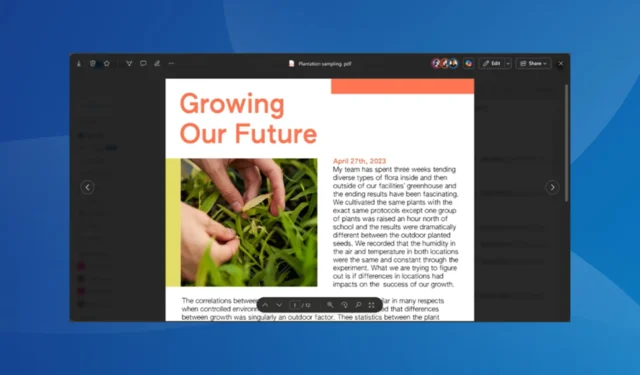
Microsoft 365 中的檔案檢視器很有幫助,尤其是當我們想要預覽檔案而不下載它們時。在過去的幾年裡,微軟並沒有對其做出太多改變。但透過最新的更新,文件檢視器將擁有新的介面並提供卓越的性能。
根據微軟官方博客,這些更改將在文件檢視器中實現:
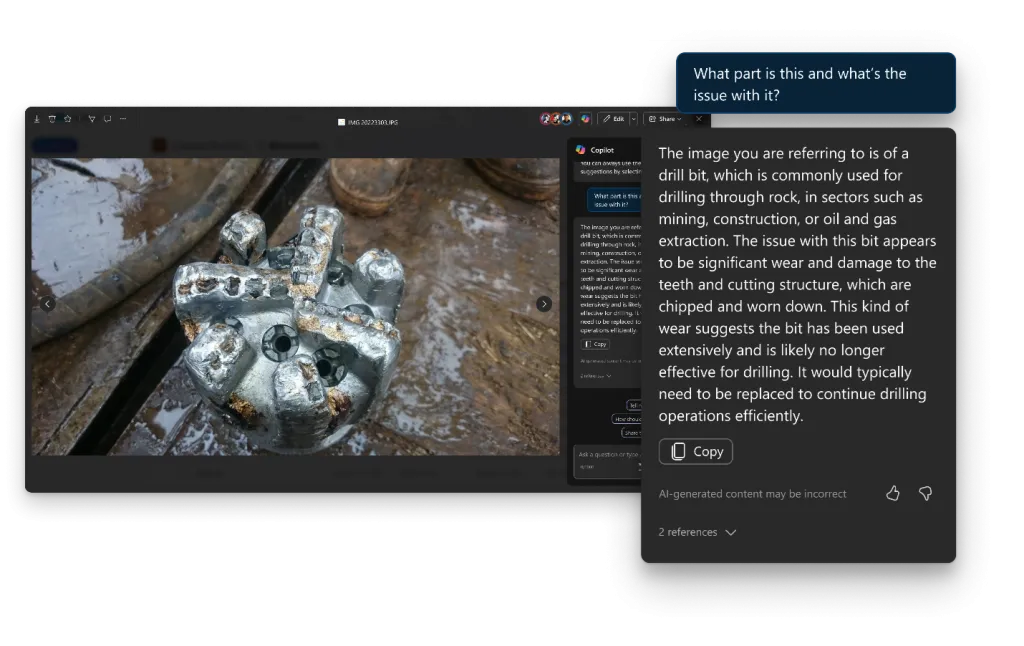
將 Copilot 整合到 File Viewer 中符合微軟將 AI 引入盡可能多的產品的策略。文件檢視器中的 Copilot 在提供快速摘要和描述影像中的不同部分和物件方面做得非常出色。
在微軟分享的範例中,Copilot 可以識別鑽頭,顯示其已經磨損,甚至評估磨損程度。
Microsoft 目前正在向 OneDrive 推出更新後的文件檢視器,供工作和 SharePoint 使用者(包括 GCC 客戶)使用。 Microsoft Teams 將於今年稍後收到更新。
您對新的和更新的文件檢視器有何看法?在評論部分與我們的讀者分享。
效能改進:您的檔案顯示速度現在比以前的版本快 2 倍。Copilot:直接在文件檢視器中使用 Copilot 取得文件摘要、回答有關文件內容的問題以及提取資訊 Copilot 的這種無縫整合可增強您的文件體驗並幫助您充分利用文件。人物視圖:透過點擊人物圖像查看有權存取該文件的人員清單。收藏夾:點擊星號圖示將文件新增到您的收藏清單中。在應用程式中開啟:有時您可能需要與文件完全互動。在這些情況下,您可以使用「在應用程式中開啟」選項在其本機應用程式中快速開啟檔案。當您在本機應用程式中處理完該檔案後,您可以儲存它,所做的變更將同步回 OneDrive。現在可以在檔案檢視器中存取在應用程式中開啟的功能。PDF 頁面刪除和合併:從 PDF 中刪除頁面並將多個 PDF 合併為一個。註釋:在多種文件類型上進行標記和繪製,例如。人工智慧,. .dwg,. .epub,. pdf,. rtf, 和.爭吵。完成後,您可以透過選擇註釋圖示來隱藏或顯示註釋。電子簽名:直接在文件檢視器中安全地請求電子簽名。



發佈留言